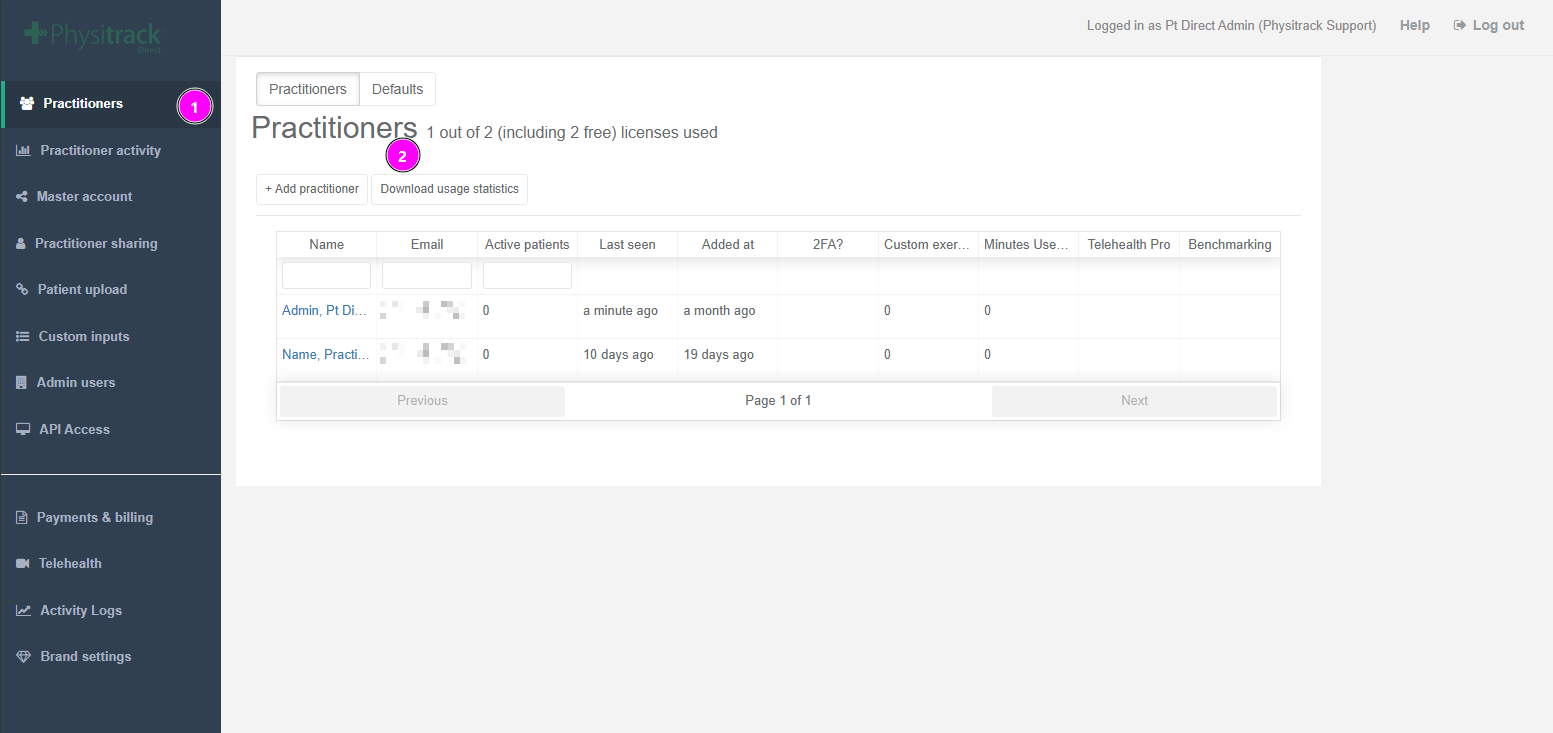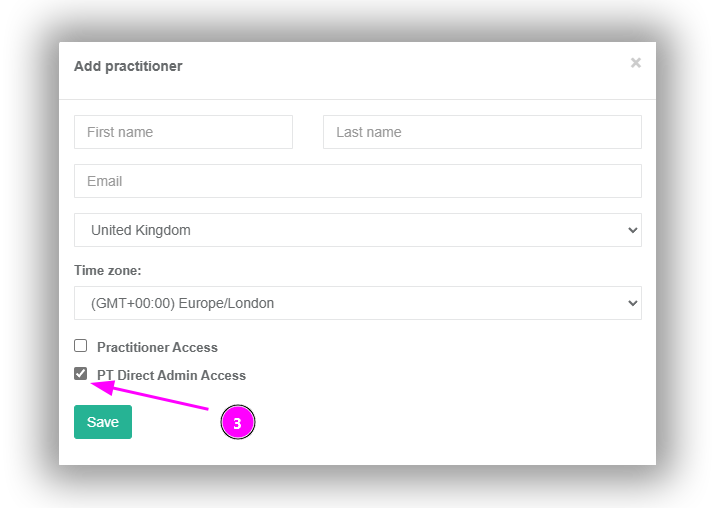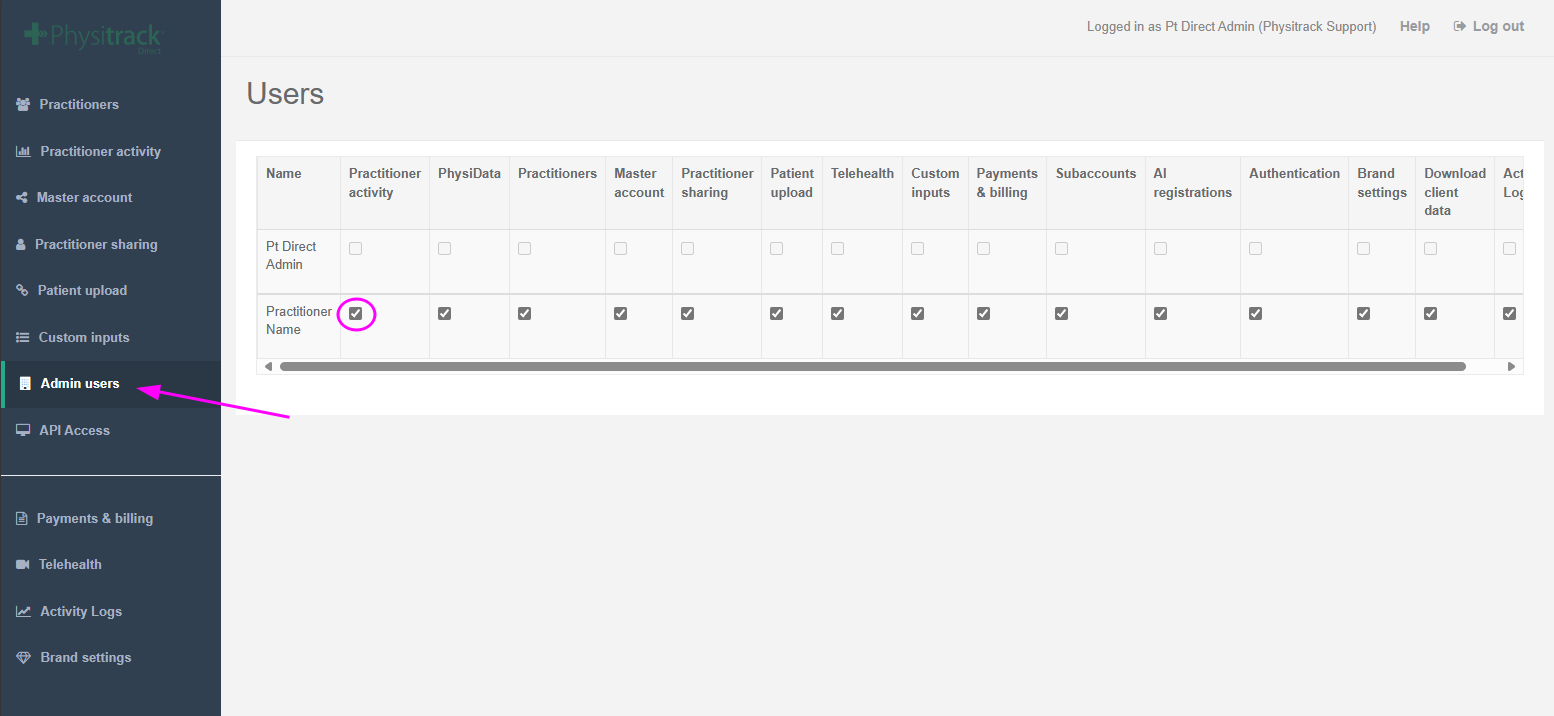Aggiunta di utenti amministratori a PT Direct
All'interno di PT Direct è possibile aggiungere altri amministratori (assistenti) in pochi passaggi. Ciò è utile, ad esempio, quando si desidera condividere le responsabilità o quando si ha una disponibilità limitata.
Volete trasferire in modo permanente le vostre responsabilità di amministratore di PT Direct a un collega? Scoprite qui come fare.
- Assicuratevi di aver effettuato l'accesso al vostro account PT Direct.
- Fare clic su Practitioners nel menu a sinistra. (fase 1)
Fare clic su + Aggiungi professionista in alto (fase 2).
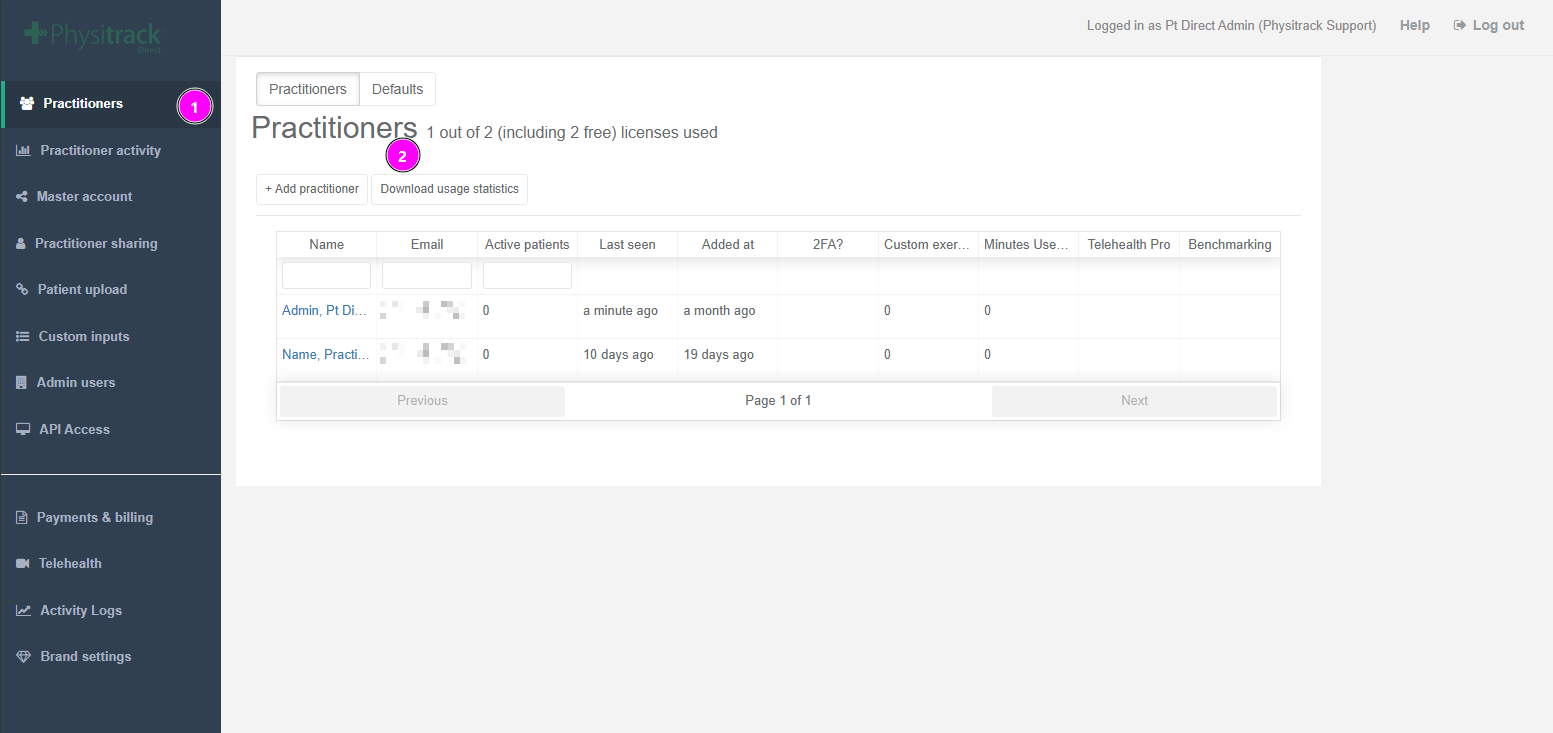
Inserite il nome, l'indirizzo e-mail e i ruoli che l'utente dovrà ricoprire. (fase 3)
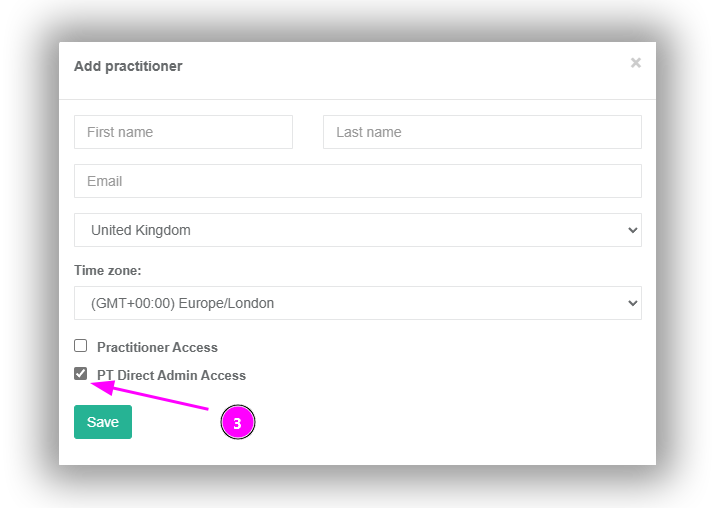
- Fare clic sul pulsante Salva per continuare.
- Selezionare la scheda Utenti amministratori
Ora selezionate le parti di PT Direct a cui l'amministratore aggiunto (assistente) deve avere accesso. Ogni volta che si seleziona una casella, la modifica viene salvata immediatamente.
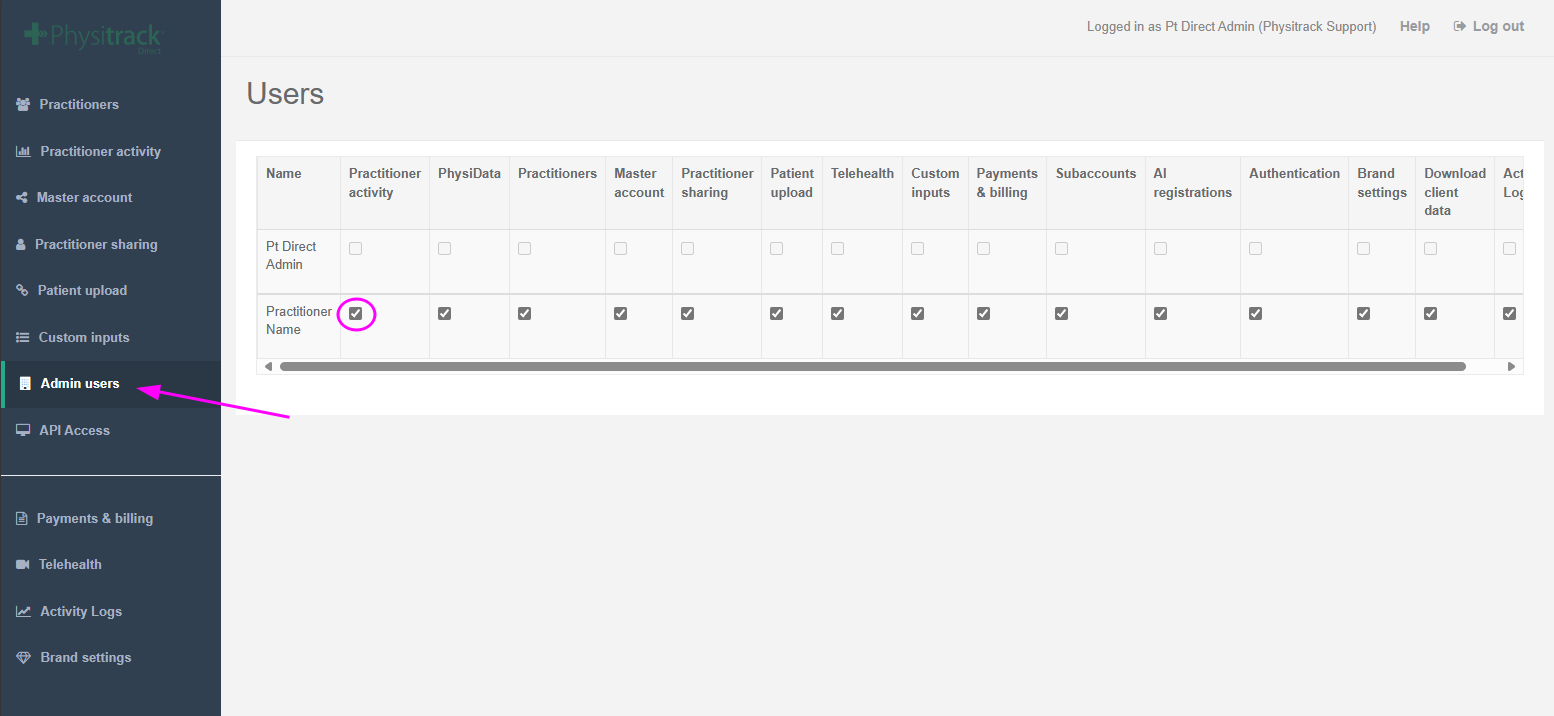
- Il nostro sistema invia al nuovo amministratore (assistente) un'e-mail contenente i dati di accesso a PT Direct.
Nota: (Assistente) amministratori non hanno accesso alla Pagamenti e fatturazione sezione.
Aggiunta dei diritti di amministratore a un account di praticante
È ora possibile promuovere un normale utente di Physitrack all'interno dell'account PT Direct al ruolo di amministratore. È sufficiente aprire il record del professionista nella scheda Practitioners, fare clic per abilitare "PT Direct Admin Access" e quindi fare clic su Save per chiudere la vista. Ora l'utente vedrà l'opzione "PT Direct" nel suo menu quando clicca sul suo nome.
Ricordarsi di abilitare i diritti di amministratore necessari (passo 7 dell'aggiunta di un nuovo amministratore) nella scheda Utenti amministratore, in modo che il nuovo amministratore possa accedere alle sezioni della console di amministrazione di cui ha bisogno.

Aggiunta dei diritti di praticante a un account amministratore
È inoltre possibile concedere l'accesso dal lato del professionista a un utente amministratore esistente. È sufficiente aprire il record dell'utente amministratore nella scheda Praticanti, fare clic per abilitare l'"Accesso del praticante" e quindi fare clic su Salva per chiudere la vista. A questo punto, quando l'utente accede con il proprio account, vedrà la vista del professionista come predefinita.